- Incompatibilitățile dintre monitorul dvs. și setările grafice pot duce la ruperea ecranului.
- Articolul de mai jos vă va ghida prin pașii necesari pentru remedierea acestei probleme, mai ales dacă aveți o placă grafică Nvidia.
- Pentru mai multe informații despre această marcă de plăci grafice, consultați dedicat Nvidia Hub.
- Mai multe ghiduri de depanare pot fi găsite și pe site-ul nostru Pagina Windows 10 Fix de asemenea.

Acest software va repara erorile obișnuite ale computerului, vă va proteja de pierderea fișierelor, malware, defecțiuni hardware și vă va optimiza computerul pentru performanțe maxime. Remediați problemele PC și eliminați virușii acum în 3 pași simpli:
- Descărcați instrumentul Restoro pentru repararea computerului care vine cu tehnologii brevetate (brevet disponibil Aici).
- Clic Incepe scanarea pentru a găsi probleme cu Windows care ar putea cauza probleme PC.
- Clic Repara tot pentru a remedia problemele care afectează securitatea și performanța computerului
- Restoro a fost descărcat de 0 cititori luna aceasta.
M-am întrebat vreodată ce cauzează sfâșierea ecranului în timpul sesiunii de jocuri video? Bâlbâiala constantă scoate distracția din joc atunci când se întâmplă acest lucru și în cele din urmă pierzi.
De cele mai multe ori, ruperea are loc din cauza unei discrepanțe între rata de reîmprospătare a videoclipului și setările grafice ale sistemului.
din păcate, acest lucru se poate întâmpla și atunci când utilizați NVIDIA plăci grafice. Cu toate acestea, vestea bună este că această bâlbâială și rupere poate fi remediată.
În acest articol, vă vom familiariza cu câteva soluții pentru a elimina definitiv problema.
Cum remediez distrugerea ecranului pe Windows 10?
Încercați în continuare aceste remedieri până când una dintre ele funcționează și oprește ruperea ecranului.
1. Optarea pentru o modificare a rezoluției
- Țineți apăsat butonul Tasta Windows și apăsați S pentru a obține opțiuni de căutare.
- Tip rezoluţie în caseta de căutare și faceți clic pe cea mai buna potrivire din rezultate.
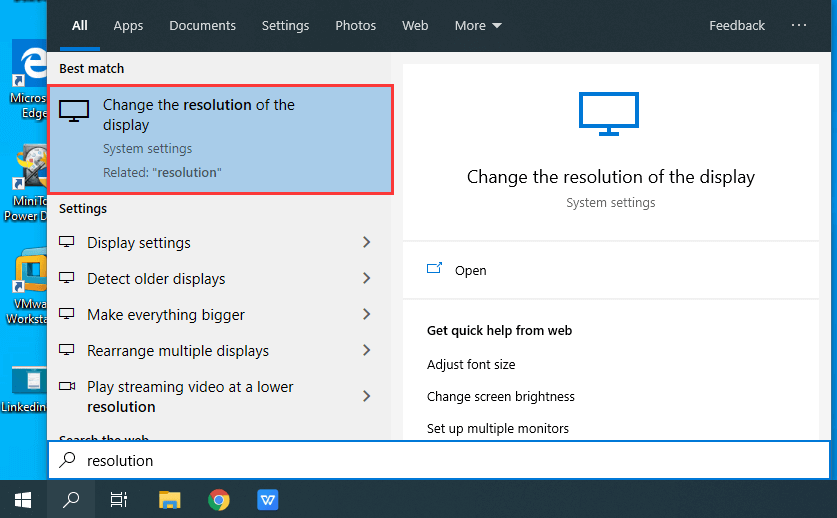
- Acum derulați puțin în jos pentru a găsi Opțiuni avansate de afișare.
- Din setări, faceți clic pe Proprietățile adaptorului de afișare pentru afișajul 1 pentru a modifica setările de afișare.
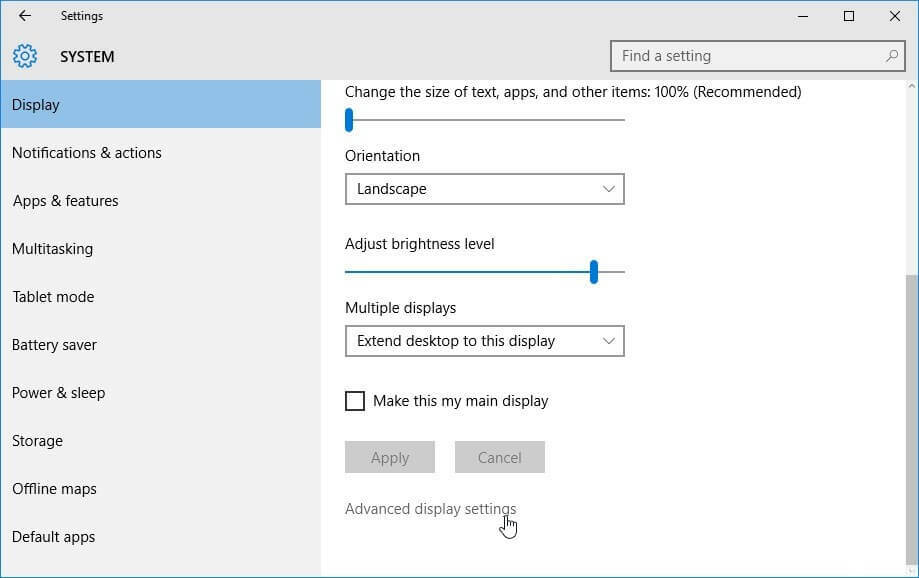
- Acum o fereastră pop-up cu proprietățile hardware va apărea cu diferite file.
- De la adaptor fila, Selectați Enumerați toate modurile pentru a obține o listă a modurilor disponibile.
- Selectați o rezoluție adecvată care este compatibilă cu sistemul dvs.
- După ce ați terminat cu pașii, reporniți sistemul de operare pentru ca setările să aibă efect.
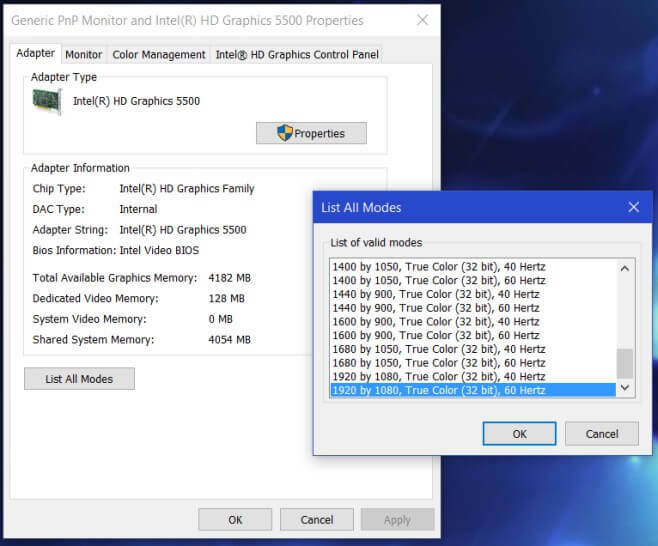
2. Actualizați-vă placa grafică
Nu este o surpriză faptul că un driver grafic învechit poate fi vinovatul pentru bâlbâirea ecranului. Să aruncăm o privire la pașii pentru actualizarea driverului.
- Tine Tasta Windows și apăsați R a deschide Alerga.
- Acum intră devmgmt.msc în bar și apăsați introduce.
- În Manager de dispozitiv, mutați cursorul la Display Adapter și faceți dublu clic pe ea.
- Faceți clic dreapta pe driverul grafic actual de mai jos Adaptoare de afișare și a lovit Actualizați driver-ul.
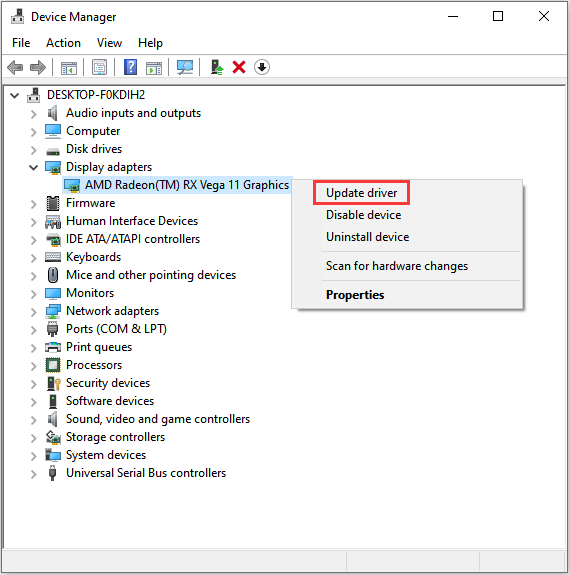
3. Dezactivarea modului de joc și a optimizării ecranului complet
Pentru a îmbunătăți experiența utilizatorului, Windows 10 vă oferă Mod de joc care vă permite să faceți capturi de ecran în timpul jocului și să înregistrați momentele preferate.
Cu toate acestea, această caracteristică de optimizare poate deveni o cauză a ruperii. Iată cum puteți remedia ruperea și rula jocul fără probleme.
- Țineți apăsat butonul Tasta Windows și apasa I pentru a deschide setările.
- Comutați Mod de joc oprit.
- Reporniți computerul pentru a vedea dacă ruptura a dispărut.
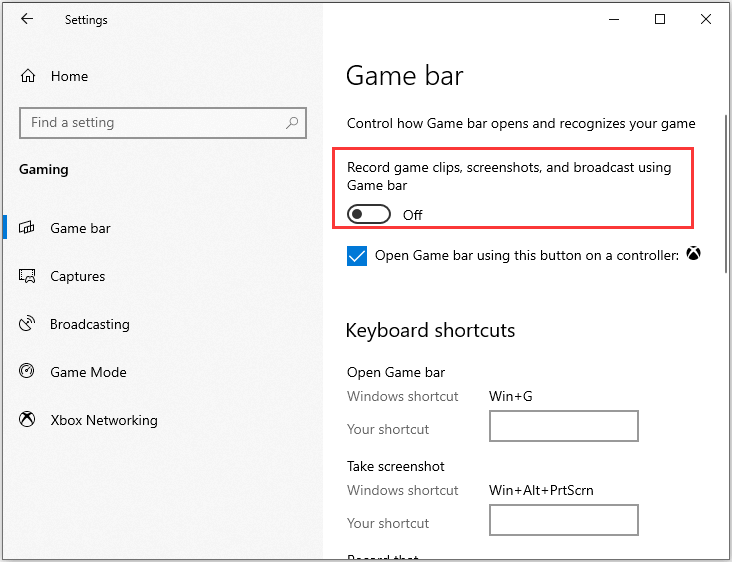
În cazul în care vă confruntați cu ecranul în continuare în timpul jocului, puteți încerca să dezactivați optimizări pe ecran complet.
- Deplasați cursorul la pictograma jocului și faceți clic dreapta pe acesta pentru a deschide proprietățile.
- În compatibilitate, asigurați-vă că dezactivați fișierul optimizări pe ecran complet.
- Reporniți sistemul pentru a aplica modificări.
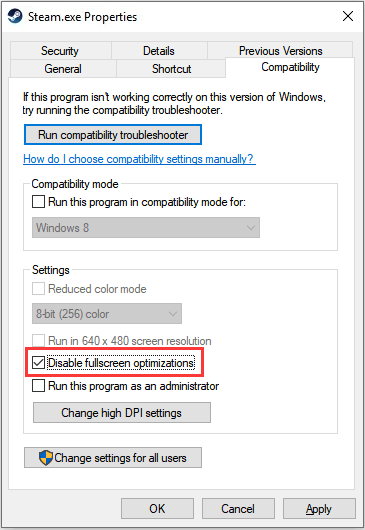
Aceste soluții ar trebui să vă ajute să remediați problemele de rupere a ecranului. Spuneți-ne care a funcționat pentru dvs., lăsându-ne un mesaj în secțiunea de comentarii de mai jos.
 Încă aveți probleme?Remediați-le cu acest instrument:
Încă aveți probleme?Remediați-le cu acest instrument:
- Descărcați acest instrument de reparare a computerului evaluat excelent pe TrustPilot.com (descărcarea începe de pe această pagină).
- Clic Incepe scanarea pentru a găsi probleme cu Windows care ar putea cauza probleme PC.
- Clic Repara tot pentru a remedia problemele cu tehnologiile brevetate (Reducere exclusivă pentru cititorii noștri).
Restoro a fost descărcat de 0 cititori luna aceasta.
întrebări frecvente
În termeni simpli, distrugerea ecranului este atunci când o imagine arată informații din mai multe cadre în același timp.
Cel mai rapid mod de a opri ruperea ecranului este să vă asigurați că rata de reîmprospătare a monitorului este sincronizată cu setările video ale computerului.
Distrugerea ecranului poate împiedica grav orice activitate pe care o desfășurați pe computerul dvs. implicând imagini în mișcare, cum ar fi vizionarea de filme sau jocurile.

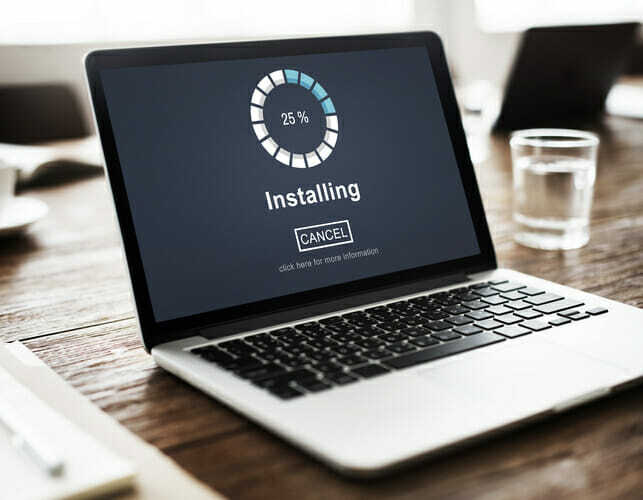
![Panoul de control Nvidia se blochează sau nu mai funcționează [Fix]](/f/6261ccb6d04a718099bda2831881496d.jpg?width=300&height=460)